Как удалить Search Marquis с Mac (2023)
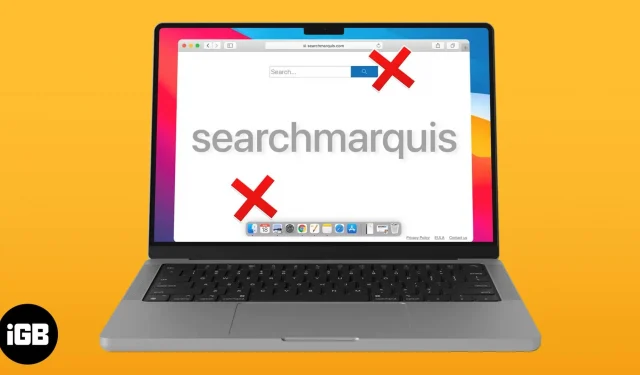
Шаги, которые нужно предпринять, чтобы заблокировать доступ Search Marquis к Mac:
- Всегда устанавливайте приложения с известных или надежных веб-сайтов и приложений.
- Устанавливайте расширения только из Интернет-магазина Chrome или из надежных источников.
- Search Marquis — это вирус, который заражает браузер на вашем Mac.
Это был обычный день, когда вы открыли браузер Mac для просмотра веб-страниц, но заметили нечто необычное. Ваш браузер перенаправляет вас на другие поисковые системы или веб-страницы. Поскольку вы почти уверены, что не вносили никаких изменений, ни вы, ни кто-либо другой, виновником является вирус Search Marquis, также известный как Search Baron!
Итак, что такое вирус Search Marquis и как удалить этот угонщик поиска в браузере с вашего Mac? Не волнуйтесь, я предоставлю информацию об этой вредоносной программе Search Baron и помогу вам удалить Search Marquis с вашего Mac.
- Что такое Маркиз Поиска?
- Как узнать, влияет ли на мой браузер Search Marquis?
- Причины, по которым на Mac влияет Search Marquis
- Как избавиться от вируса Search Marquis из Safari на Mac
- Как удалить вирус Search Marquis из Chrome на Mac
- Как удалить Search Marquis из Finder
Что такое Маркиз поиска?
Его название может ввести вас в заблуждение, заставив поверить, что это законная поисковая система, но Search Marquis — это вредоносное ПО, цель которого — перенаправить пользователей на нежелательные веб-сайты, а затем вымогать у них деньги. Короче говоря, этот вирус поисковой системы Mac мучает пользователей на благо своих создателей.
Хотя компьютеры Mac, как правило, менее восприимчивы к вредоносным программам и вирусам, всегда полезно знать наиболее распространенные вирусы Mac и способы их удаления. Search Marquis маскируется под полезное расширение браузера для доступа к вашему Mac, а затем изменяет поисковую систему по умолчанию в Safari или других популярных веб-браузерах на Mac.
Помимо изменения поисковых систем, Search Marquis также может изменить настройки и настройки браузера домашней страницы по умолчанию или, что еще хуже, отправить ваши пользовательские данные этим неизвестным создателям вирусов.
Как узнать, влияет ли на мой браузер Search Marquis?
Впервые вы узнаете, что Search Baron захватил ваш браузер, когда внезапно изменится поисковая система браузера или стартовая страница.
Если вы попытаетесь вернуть настройки браузера к прежним настройкам, они вскоре станут такими, какими хочет их видеть вирус, и вы поймете, что что бы вы ни делали, изменить настройки браузера невозможно. Это сигнал к удалению Search Marquis из Safari или любого другого браузера на вашем Mac.
Пользователи в основном перенаправляются на Bing.com, когда вирус Search Marquis заражает их Mac. Но прежде чем добраться до Bing, вирус сначала проведет пользователей через некоторые отрывочные сайты, в основном:
- searchnewworld.com
- search.surfharvest.xyz
- mybrowser-search.com
- search1.me
- searchitnow.info
- поиск-снег.com
- chillsearch.xyz
- api.lisumanagerine.club
Помимо упомянутых здесь, могут быть и другие сайты. Вот и все; search вирус также установит отрывочные надстройки и покажет вам много подозрительных всплывающих окон, текстовых ссылок и баннеров.
Кроме того, Search Marquis перегружает ЦП вашего Mac, снижает производительность системы и зависает в браузере, что приводит к ухудшению работы в Интернете. И, как вишенка на торте, он может собирать файлы cookie и другие личные данные с вашего компьютера в сети рекламных партнеров.
Причины, по которым на Mac влияет Search Marquis
Search Marquis в основном входит в ваш Mac через схему упаковки программного обеспечения, называемую пакетированием. Он поставляется с расширениями или программным обеспечением, которое можно загрузить с вредоносных или неизвестных сайтов. Сети рекламных партнеров скрывают информацию о пакетном программном обеспечении в сопроводительных условиях. В свою очередь, пользователи неосознанно дают согласие на загрузку и позволяют партнерским сетям работать на законных основаниях.
Лучший способ предотвратить это — посетить надежные веб-сайты и прочитать условия, прежде чем устанавливать что-либо на свое устройство.
Как избавиться от вируса Search Marquis из Safari на Mac
Следующим шагом в удалении Search Marquis на Mac Safari является удаление всех этих подозрительных и неиспользуемых расширений.
Чтобы убедиться, что вирус больше не атакует Safari, выполните следующие действия.
Исправьте настройки перенаправления вашего сайта
Помимо изменения поисковой системы по умолчанию в Safari, вам также необходимо изменить домашнюю страницу по умолчанию, установленную вирусом Search Marquis.
- Запустите Safari на Mac.
- Нажмите «Сафари» в строке меню.
- Выберите «Настройки». В macOS Monterey или более ранней версии это «Настройки».
- Выберите вкладку Общие.
- Если поле «Домашняя страница» содержит другую веб-страницу, измените ее на нужную.
В некоторых случаях из-за ошибки поле домашней страницы может быть неактивным. Когда это происходит:
- Откройте Safari → Настройки → Общие.
- Введите желаемую домашнюю страницу в поле Home Page, но не нажимайте клавишу Enter. Вместо этого щелкните любые другие вкладки, например «Автозаполнение» или «Вкладки». Это предложит вам подтвердить изменение.
Если все вышеперечисленное не помогло, попробуйте следующее:
- Выйти из Сафари.
- Откройте Finder → Перейти → Перейти в папку.
- Введите это в поле поиска «Перейти к папке» и нажмите «Ввод»:
~/Library/Preferences/com.apple.Safari.plist - Если есть совпадение, удалите файл -> снова откройте Safari.
Сбросить Safari на Mac
Теперь, хотя это и необязательно, все же можно полностью очистить все данные Safari и начать заново. Вот что вам нужно сделать:
- Откройте Сафари.
- Выберите «История» в строке меню.
- Здесь выберите «Очистить историю» снизу.
- В раскрывающемся меню «Очистить» выберите «Вся история».
- Выберите Очистить историю.
Ваши данные просмотра будут удалены мгновенно. После этого принудительно закройте приложение и снова откройте его, чтобы увидеть, перенаправляет ли браузер Safari на Bing или любую другую поисковую систему, кроме той, которую вы установили.
Как удалить вирус Search Marquis из Chrome на Mac
Кроме того, многие пользователи также используют Chrome в качестве браузера по умолчанию, и вот что вам нужно сделать, чтобы прекратить поиск Marquis с Mac в Chrome.
Удалить подозрительные расширения
- Откройте Хром.
- Щелкните значок «Расширения» рядом с вашим профилем.
- Выберите Управление расширениями. Либо вставьте chrome://extensions/ в строку поиска и нажмите Enter.
- Просмотрите подозрительные расширения или те, которые вы не хотите использовать. Примечание. Большинство расширений Adobe Flash часто взламываются.
- Щелкните Удалить.
- Подтвердите, нажав «Удалить» еще раз. Вы также можете сообщить о продлении, если хотите.
Исправьте настройки перенаправления вашего сайта
- Откройте Хром.
- Выберите Chrome в строке меню → выберите «Настройки».
- Далее выберите Поисковая система.
- В раскрывающемся меню выберите поисковую систему по вашему выбору.
Если вы не можете найти один из вариантов:
- Перейдите в Chrome в строке меню → Настройки.
- Выберите поисковую систему.
- Щелкните Управление поисковыми системами и поиском по сайту.
- Выберите Добавить рядом с поиском по сайту.
- Добавьте URL-адрес поисковой системы, метку и имя в соответствующие поля.
- Щелкните Добавить.
- Теперь найдите поисковик в разделе «Поиск по сайту».
- Нажмите на три точки рядом с ним → выберите «По умолчанию».
Сбросить Chrome на Mac
- Откройте Хром.
- Выберите «История» в строке меню.
- Щелкните Показать полную историю.
- Выберите Очистить данные просмотра.
- Выберите временной диапазон (здесь мы выбираем All Time).
- Проверьте «История просмотров», «Файлы cookie и другие данные сайта» и «Кэшированные изображения и файлы».
- Щелкните Очистить данные.
Кроме того, вы можете полностью сбросить Chrome из:
- Выберите Chrome в строке меню → Настройки → Выберите Сбросить настройки.
- Затем выберите Восстановить исходные настройки по умолчанию.
- Выберите «Сбросить настройки», чтобы подтвердить изменения.
Как удалить Search Marquis из Finder
Теперь, когда мы знаем о Search Marquis или о том, как он попадает на ваш Mac, давайте посмотрим, как избавиться от Search Marquis на вашем Mac.
Удалить вредоносные приложения
Сначала вам нужно найти вредоносные файлы и приложения на вашем Mac, которые может скрывать Search Marquis. Для этого нужно открыть Монитор активности.
- Откройте Искатель.
- Щелкните Перейти в строке меню.
- Выберите Утилиты.
- Откройте Монитор активности. Кроме того, вы также можете использовать Launchpad, чтобы открыть Activity Monitor. Вы также можете использовать поиск Spotlight на Mac, чтобы найти приложение.
- После открытия найдите подозрительные или незнакомые ресурсоемкие действия на вкладках «ЦП», «Память» и «Аккумулятор». Обычно такие приложения прячутся под не угрожающим именем, поэтому, если вы чувствуете, что что-то кажется сомнительным, просто поищите об этом.
- Как только вы найдете подозрительное приложение, выберите его.
- Нажмите кнопку (x) сверху.
- Выберите Force Quit во всплывающем окне.
Примечание. Вы должны быть осторожны при удалении файлов или процессов. Удаление неправильного файла может привести к повреждению вашей системы.
Вы также можете остановить запуск приложений при запуске, чтобы они не мешали настройкам браузера, или полностью удалить их.
Удалить ненужные файлы
Помимо удаления всех подозрительных приложений, вам необходимо убедиться, что вы удалили все файлы затронутых приложений. Это не только поможет вам заблокировать Search Marquis из Safari или любого другого браузера на вашем Mac, но также поможет вам освободить место на вашем Mac.
- Откройте Искатель.
- Нажмите «Перейти» в строке меню → выберите «Перейти к папке».
- Затем скопируйте и вставьте эти команды в диалоговое окно поиска одну за другой → нажмите клавишу возврата:
- /Library/LaunchAgents: LaunchAgents — это файлы и программы, которые запускаются в фоновом режиме после входа в систему с идентификатором пользователя. Как только вы доберетесь до этой папки, проверьте содержимое на наличие чего-либо схематичного, особенно недавно добавленного. Также не забудьте проверить ~/Library/LaunchAgents. Это общие файлы, о которых вам нужно знать: com.avickUpd.plist, com.updater.mcy.plist, com.pcv.hlpramc.plist и com. msp.agent.plist.
- ~/Library/Application Support: папка Application Support — это место, где приложения хранят файлы для работы. Здесь проверьте наличие вновь созданных подозрительных папок, особенно тех, которые не связаны с приложениями и продуктами Apple, которые вы не помните, устанавливали. Некоторые известные имена вредоносных папок включают в себя: IdeaShared, ProgressSite и UtilityParze.
- /Library/LaunchDaemons: Launch Daemons — это внутренняя служба для запуска macOS. Иногда в этом каталоге можно найти файлы поискового вируса Mac, поэтому вам также необходимо проверить файлы здесь. Некоторые примеры: com.ExpertModuleSearchDaemon.plist, com.applauncher.plist и com.startup.plist.
- Если вы обнаружите вредоносные файлы, щелкните их правой кнопкой мыши → Переместить в корзину. Ниже приведены некоторые другие известные вредоносные файлы, на которые следует обратить внимание при удалении Search Baron и search marquis с Mac:
- com.Search Маркиз
- com.Search Marquis.plist
- com.adobe.fpsaud.plist
- com.AdditionalChannelSearchDaemon
- installmac.AppRemoval.plist
- myppes.download.plist
- com.myppes.net-preferences.plist
- mykotlerino.ltvbit.plist
Примечание. Иногда файлы Search Marquis остаются скрытыми, поэтому вам может потребоваться отобразить эти файлы и папки, чтобы найти и удалить злоумышленников. Помните, трудно сказать, что важно, а что нет. Поэтому, прежде чем удалять их, сделайте быстрый поиск в Интернете, а затем примите решение.
Проверяйте и удаляйте подозрительные элементы входа
В деловых и корпоративных условиях ИТ-администраторы используют профили для управления поведением устройств своих сотрудников. Эти профили могут ограничивать определенные действия и настраивать их Mac для выполнения различных задач.
Точно так же угонщики браузера и рекламное ПО могут использовать профили конфигурации, чтобы запретить пользователям удалять вредоносные программы со своих устройств, включая изменение настроек браузера. Некоторыми примерами конфигураций профиля являются TechSignalSearch, AdminPrefs, Chrome Settings и MainSearchPlatform. Чтобы удалить элементы входа, выполните следующие действия:
В macOS Ventura или более поздней версии:
- Откройте Системные настройки.
- Выберите Общие.
- Выберите Элементы входа.
- В разделе «Открывать при входе в систему», если что-то подозрительно, выберите это и нажмите кнопку «минус» (-).
- Также не забудьте отключить все подозрительные приложения.
В macOS Monterey или более ранней версии: @padmasuraj обратитесь к старой статье для получения изображений.
- Перейдите в «Системные настройки» → «Пользователи и группы».
- Если вы видите значок «Профили», щелкните его.
- Проверьте наличие подозрительных приложений → нажмите кнопку «минус» (-).
- Выберите Удалить.
Кроме того, вам необходимо проверить и удалить все неизвестные профили на вашем Mac, поскольку вирус Search Marquis может создать свой собственный профиль, чтобы ограничить определенные действия, чтобы пользователи не могли удалить Search marquis на Mac и выполнить настройки браузера.
Часто задаваемые вопросы
Да. Помимо изменения настроек браузера по умолчанию, вредоносное ПО Search Marquis отправляет ваши данные в неизвестные источники. Следовательно, вирус Search Baron вреден для вашего ПК.
Основная причина, по которой Search Marquis влияет на браузер Chrome, заключается в том, что вы могли установить вредоносные приложения или расширения, и это вредоносное ПО проникло в вашу систему через пакет. Единственное решение — выполнить описанные шаги, чтобы прекратить поиск Marquis из Mac Chrome.
К сожалению, да. Если вирус поисковой системы захватит ваш Mac или браузер, эти хакеры браузера получат доступ ко всем вашим данным, включая пароли и историю поиска.
Наслаждайтесь просмотром!
В это подробное руководство я включил все шаги по удалению Search Marquis с Mac. Однако это не делает ваш Mac невосприимчивым к нему, особенно если вы продолжаете скачивать файлы с неизвестных сайтов и использовать подозрительные приложения.
Еще один способ быстро проверить компьютер на наличие вирусов и предотвратить будущие атаки и заражения — установить антивирусное программное обеспечение. Эти антивирусные программы регулярно сканируют на наличие вирусов и обеспечивают безопасность вашего Mac. Если у вас есть сомнения, вопросы или предложения, оставляйте их в комментариях.
Добавить комментарий